วิธีการให้ข้อเสนอ 2 ต่อ 1 สำหรับหมวดหมู่เฉพาะใน WooCommerce
เผยแพร่แล้ว: 2020-06-02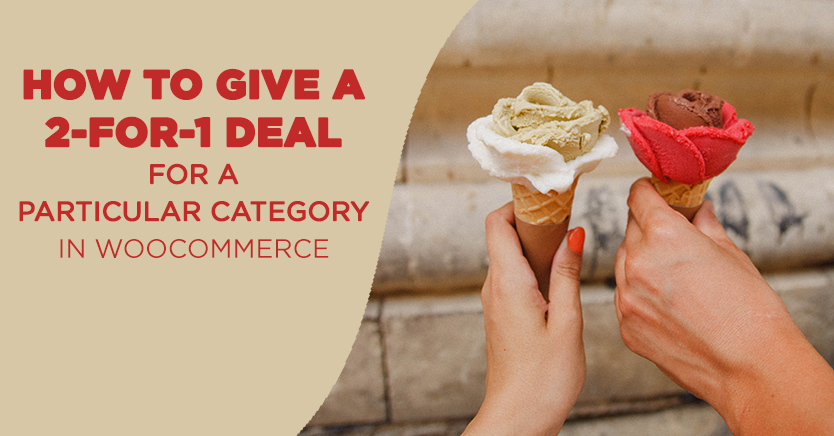
ดีลซื้อหนึ่งแถมหนึ่ง (BOGO) หรือ 2 ต่อ 1 เป็นหนึ่งในส่วนลดที่ผู้ค้าปลีกที่ได้รับความนิยมมากที่สุด อย่างไรก็ตาม การใช้ข้อเสนอประเภทนี้อย่างมีกลยุทธ์บนไซต์ WooCommerce ของคุณนั้นเป็นกระบวนการที่ละเอียดอ่อน
โชคดีที่ปลั๊กอิน Advanced Coupons ของเราสามารถช่วยคุณจำกัดข้อตกลง BOGO ของคุณสำหรับหมวดหมู่ผลิตภัณฑ์ WooCommerce เฉพาะ ซึ่งอาจช่วยให้คุณหลีกเลี่ยงการลดราคาเกินและข้อผิดพลาดอื่นๆ ที่ผู้ค้าปลีกออนไลน์บางรายต้องเผชิญ
ในโพสต์นี้ เราจะทบทวนว่าข้อเสนอแบบ 2 ต่อ 1 คืออะไร เหตุใดจึงมีประโยชน์ และเหตุใดคุณจึงอาจต้องการเสนอข้อเสนอสำหรับหมวดหมู่ผลิตภัณฑ์เฉพาะ จากนั้นเราจะแนะนำวิธีการดำเนินการดังกล่าวให้คุณทราบ ไปกันเถอะ!
ทำความเข้าใจข้อตกลง 2-for-1 เฉพาะหมวดหมู่
ดีลแบบ 2 ต่อ 1 เป็นส่วนลดที่อนุญาตให้ลูกค้า 'ซื้อ' รายการหนึ่งได้ฟรีเมื่อซื้อสินค้าประเภทเดียวกันอีกรายการหนึ่ง ซึ่งบางครั้งเรียกว่าดีล Buy One Get One (BOGO)
การให้สินค้าแก่ผู้อื่นอาจดูเหมือนไม่มีประสิทธิผล แต่อาจเป็นประโยชน์สำหรับผู้ค้าปลีก ผู้คนชอบคิดว่าพวกเขากำลังได้รับของฟรี ดังนั้นข้อเสนอประเภทนี้จึงมักจะดึงดูดลูกค้าเข้ามาและชักนำพวกเขาให้ซื้อสินค้าที่พวกเขาไม่ต้องการ
นอกจากนี้ ดีลแบบ 2 ต่อ 1 ยังช่วยให้คุณล้างผลิตภัณฑ์ที่คุณไม่ต้องการสต็อกอีกต่อไปด้วยเหตุผลบางประการ บางทีคุณอาจยกเลิกสินค้าบางรายการหรือสินค้าเกินสต็อกโดยไม่ได้ตั้งใจ
ข้อเสียเปรียบเพียงอย่างเดียวของการถือครองการขายแบบ 2 ต่อ 1 คือหากคุณไม่มีกลยุทธ์ในการเลือกผลิตภัณฑ์ที่จะรวมไว้ คุณอาจต้องลดราคามากเกินไป สิ่งนี้จะเกิดขึ้นเมื่อข้อเสนอสิ้นสุดลงทำให้คุณเสียเงินมากกว่าที่คุณจะได้รับ
วิธีหนึ่งที่เว็บไซต์ WooCommerce สามารถหลีกเลี่ยงสิ่งนี้ได้คือการนำเสนอดีล 2 ต่อ 1 เฉพาะหมวดหมู่ เนื่องจากข้อจำกัดในการขายของคุณสามารถลดส่วนลดเกินได้ การตั้งศูนย์ในหมวดหมู่ใดหมวดหมู่หนึ่งสามารถช่วยให้คุณมุ่งเน้นการจัดการกับสินค้าที่มีสต๊อกมากเกินไป
อีกกลยุทธ์หนึ่งที่คุณสามารถใช้ได้คือการสร้างหมวดหมู่ใหม่สำหรับสินค้า 2 ต่อ 1 โดยเฉพาะ วิธีนี้จะช่วยป้องกันไม่ให้คุณเสนอข้อตกลงกับผลิตภัณฑ์ที่คุณไม่ต้องการลดราคาโดยไม่ได้ตั้งใจ เนื่องจากคุณจะต้องเพิ่มสินค้าลงในหมวดหมู่ด้วยตนเอง
วิธีให้ข้อเสนอ 2 ต่อ 1 สำหรับหมวดหมู่เฉพาะใน WooCommerce (ใน 5 ขั้นตอน)
แม้ว่า WooCommerce จะมีฟังก์ชันคูปองแบบเนทีฟ แต่ก็ไม่เหมาะกับข้อเสนอที่ซับซ้อนกว่านี้ โชคดีที่เราได้สร้าง Advanced Coupons เพื่อเติมเต็มช่องว่าง
ขั้นตอนด้านล่างจะแสดงวิธีสร้างดีล 2 ต่อ 1 สำหรับหมวดหมู่ WooCommerce เฉพาะ เราจะถือว่าคุณมีไซต์อีคอมเมิร์ซที่ใช้งานอยู่แล้ว และคุณได้ติดตั้งและเปิดใช้งานคูปองขั้นสูงแล้ว
ขั้นตอนที่ 1: สร้างข้อตกลง BOGO ใหม่
ขั้นแรก ไปที่ WooCommerce > Coupons ในแดชบอร์ดของคุณ:
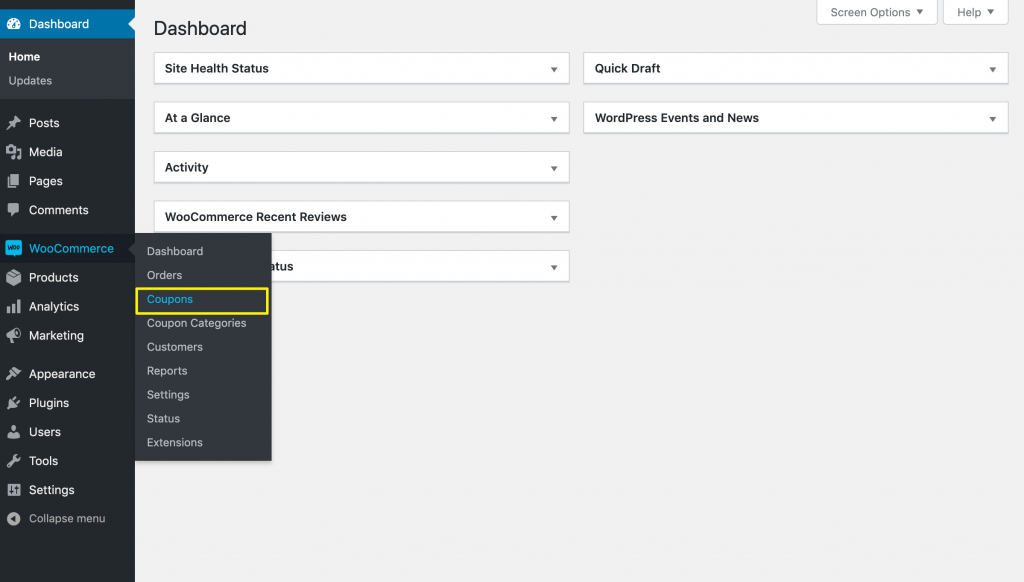
จากนั้นคลิกที่ปุ่ม เพิ่มคูปอง สร้างรหัสคูปองสำหรับลูกค้าเพื่อป้อนที่จุดชำระเงินและคำอธิบายสำหรับการอ้างอิงของคุณเอง จากนั้นเลื่อนลงและคลิกที่แท็บ ทั่วไป จากนั้นเลือกประเภทส่วนลด Buy X Get X Deal (BOGO) :
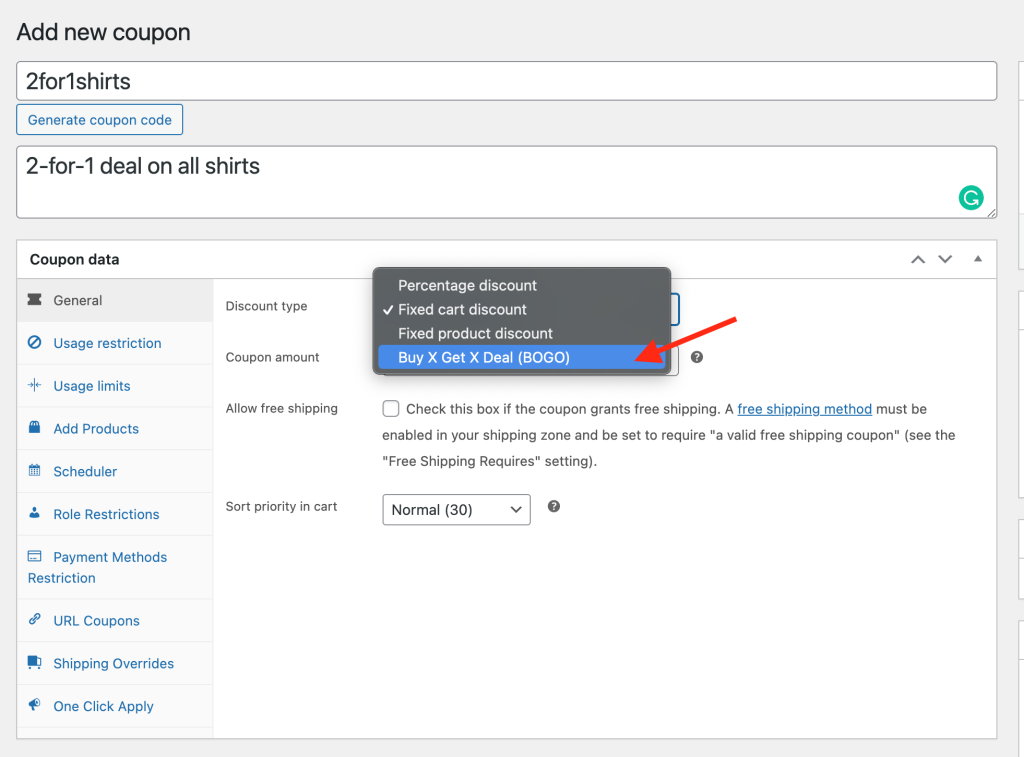
คุณจะเริ่มสร้างข้อเสนอได้ที่นี่
ขั้นตอนที่ 2: สร้างทริกเกอร์คูปอง
ทุกดีลของ BOGO จำเป็นต้องมี 'ทริกเกอร์' ซึ่งกำหนดสถานการณ์ที่ลูกค้ามีคุณสมบัติสำหรับข้อเสนอนี้ ในกรณีนี้ เราต้องการตั้งค่า Customer Buys เป็น Product Categories :
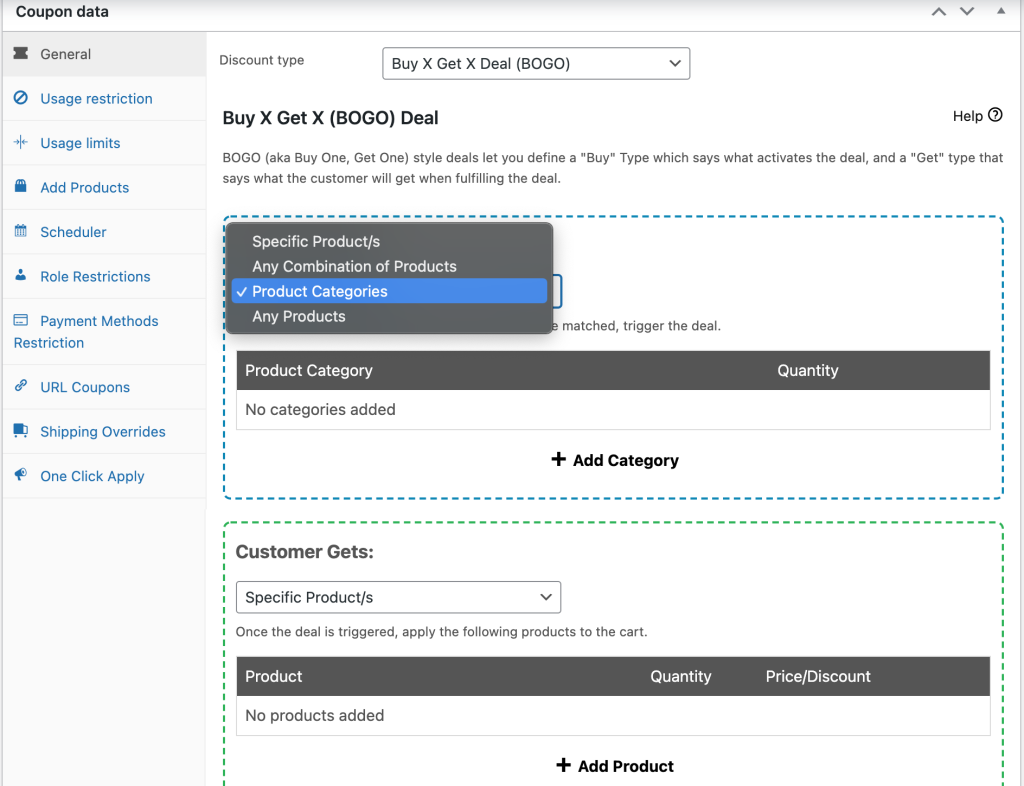
จากนั้นเราต้องเลือกหมวดหมู่เฉพาะที่เราต้องการใช้ส่วนลด ตัวอย่างเช่น เรากำลังใช้เสื้อเชิ้ต คลิก เพิ่มหมวดหมู่ เลือกประเภทที่คุณต้องการใช้ และตั้งค่า ปริมาณ เป็น 1 :
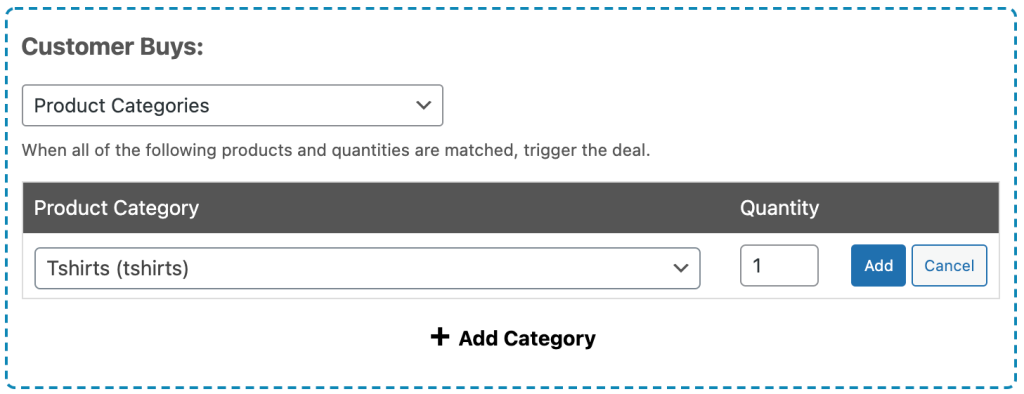
จากนั้นคลิกที่ปุ่ม เพิ่ม
ขั้นตอนที่ 3: เลือกประเภทส่วนลดของคุณ
ถัดไป คุณต้องกำหนดประเภทส่วนลดของคุณ ซึ่งจะกำหนดสิ่งที่ลูกค้าจะได้รับเมื่อตรงตามข้อกำหนดของทริกเกอร์ (ในตัวอย่างของเรา การเพิ่มผลิตภัณฑ์หนึ่งรายการจากหมวดหมู่เสื้อยืดลงในรถเข็น) ใช้เมนูแบบเลื่อนลง ประเภทส่วนลด เพื่อเลือก หมวดหมู่สินค้า :

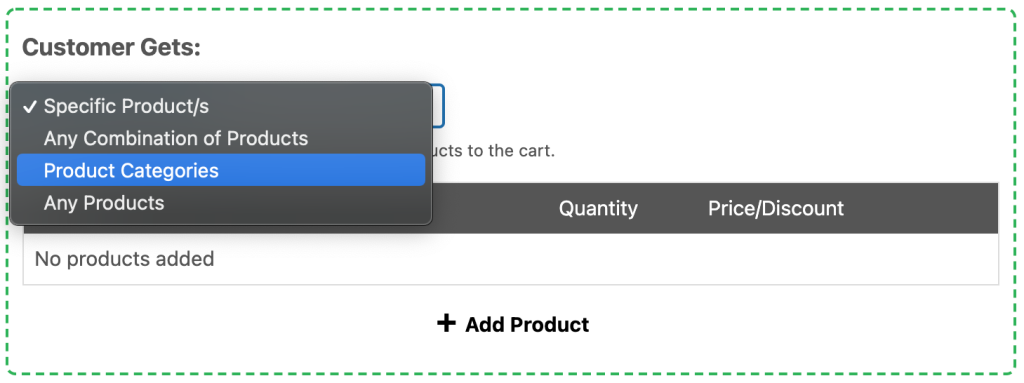
จากนั้นเพิ่มหมวดหมู่เดียวกันกับที่คุณเลือกในขั้นตอนที่ 2 ปริมาณ ควรเป็น 1 วิธีที่ง่ายที่สุดในการตั้งค่าตัวเลือก ราคา/ส่วนลด คือการเลือก Override Price และตั้งค่าจำนวนเป็น 0 จากนั้นคลิกที่ปุ่ม เพิ่ม :
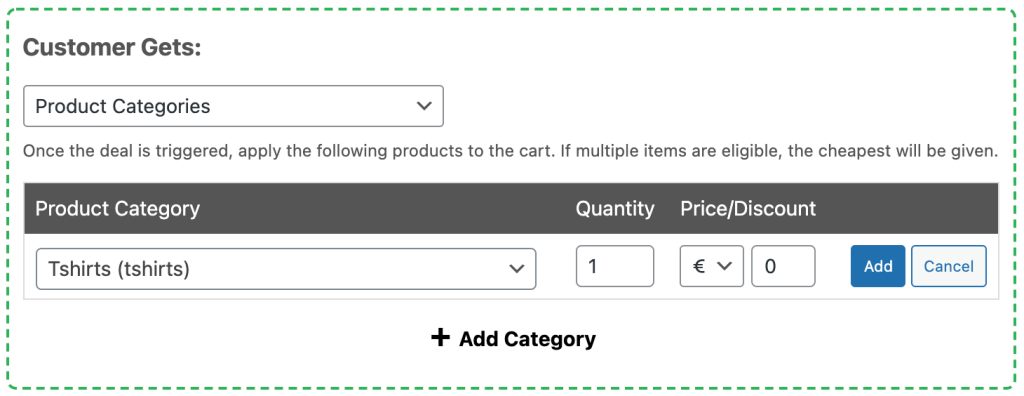
เพื่อแจกแจงทุกสิ่งที่เราทำในตัวอย่างของเราจนถึงตอนนี้ เราได้ตั้งค่าทริกเกอร์เพื่อให้ลูกค้ามีคุณสมบัติสำหรับดีล 2 ต่อ 1 ของเรา เมื่อพวกเขาเพิ่มผลิตภัณฑ์อย่างน้อยหนึ่งรายการจากหมวดหมู่ เสื้อยืด ไปยังรถเข็น เมื่อทำสำเร็จจะได้รับสินค้าอีกชิ้นจากหมวด เสื้อยืด ในราคา 0 เหรียญ
ขั้นตอนที่ 4: ตั้งค่าความถี่ส่วนลดและการแจ้งเตือน
เมื่อคุณตั้งค่าทริกเกอร์และส่วนลดแล้ว ให้เลื่อนลงไปที่ส่วน การตั้งค่าเพิ่มเติม ที่นี่ เลือกว่าจะให้ดีล 2 ต่อ 1 ของคุณซ้ำหรือไม่:
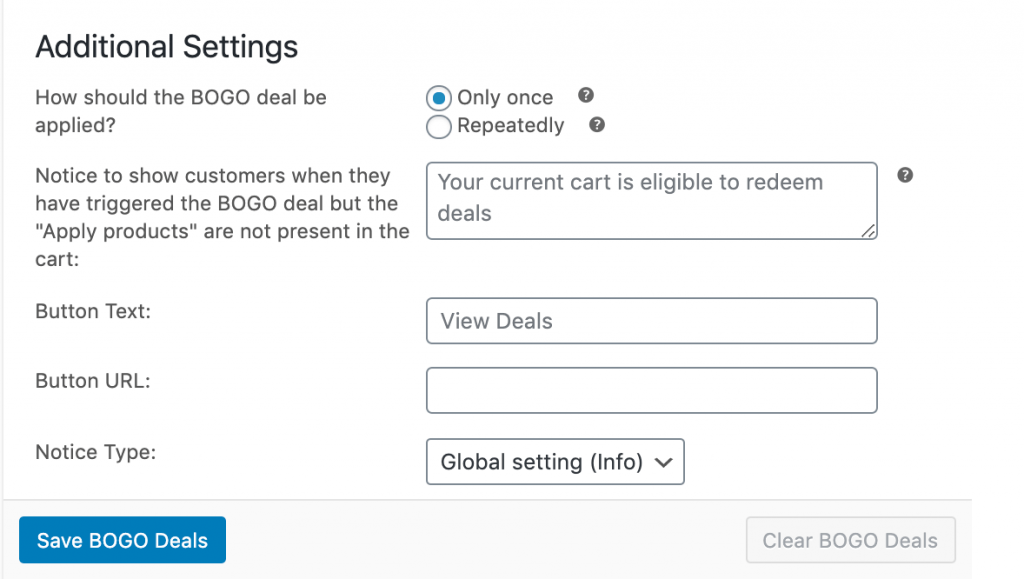
หากคุณเปิดใช้งานตัวเลือกนี้ ลูกค้าจะยังคงได้รับสินค้าฟรีเพิ่มเติมทุกครั้งที่พบทริกเกอร์ของคุณ ตัวอย่างเช่น ลูกค้าที่ซื้อเสื้อสองตัวจะได้รับฟรีอีกสองตัว ลูกค้าที่ซื้อเสื้อสามตัวจะได้รับฟรีอีกสามตัว และอื่นๆ นี่เป็นวิธีที่ยอดเยี่ยมในการขนย้ายสินค้าที่มีสต๊อกมากเกินไป
คุณยังสามารถเขียนข้อความที่กำหนดเองเพื่อแสดงเมื่อลูกค้าเปิดใช้งานทริกเกอร์ของคุณและปรับแต่งปุ่มที่พวกเขาสามารถคลิกเพื่อดูรายละเอียดเพิ่มเติมได้ บันทึกข้อตกลง BOGO ของคุณเมื่อคุณทำเสร็จแล้ว
ขั้นตอนที่ 5: เพิ่มเงื่อนไขรถเข็นของคุณ
มีอีกสิ่งหนึ่งที่คุณต้องทำก่อนเปิดตัวดีล 2 ต่อ 1 ส่วนเงื่อนไขรถเข็นที่ด้านล่างของหน้าจอควรตรงกับทริกเกอร์ที่คุณสร้างไว้ก่อนหน้านี้
สำหรับเรา นั่นหมายถึงการเพิ่มเงื่อนไขเพียงข้อเดียว:
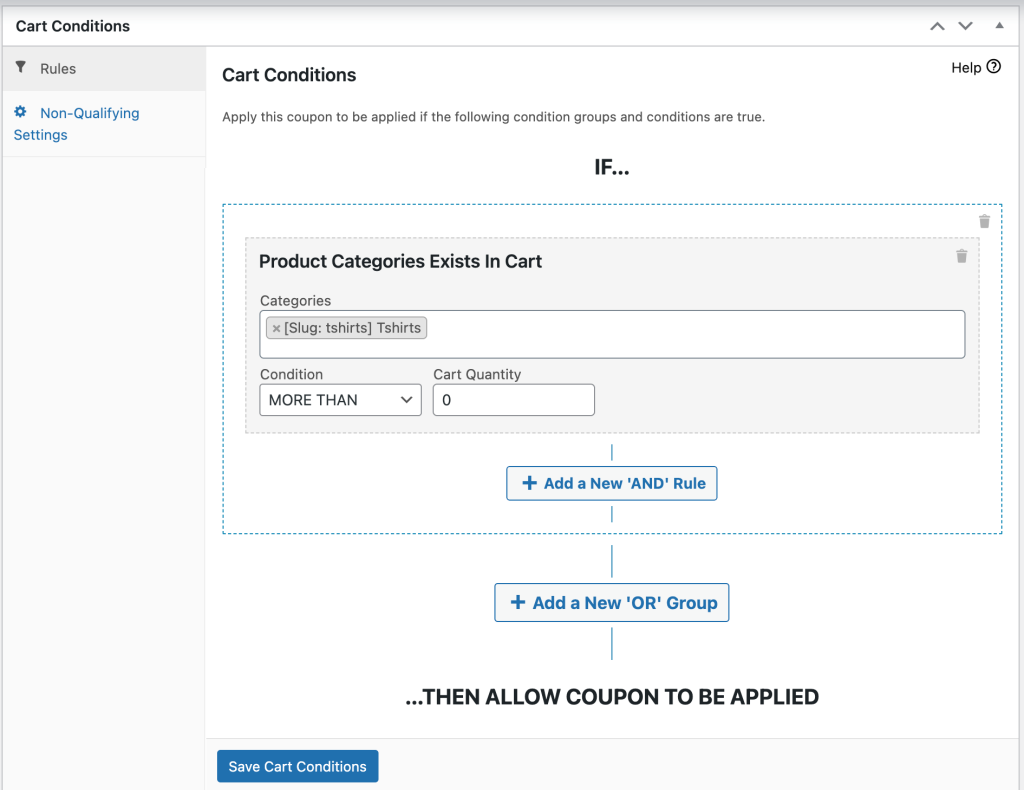
สินค้าจากหมวด เสื้อยืด ต้องอยู่ในตะกร้าของลูกค้า หากตรงตามเงื่อนไขและลูกค้าได้ป้อนรหัสคูปองที่คุณสร้างในขั้นตอนที่ 1 พวกเขาจะเห็นการแจ้งเตือนที่แจ้งว่าพวกเขามีคุณสมบัติสำหรับดีล:
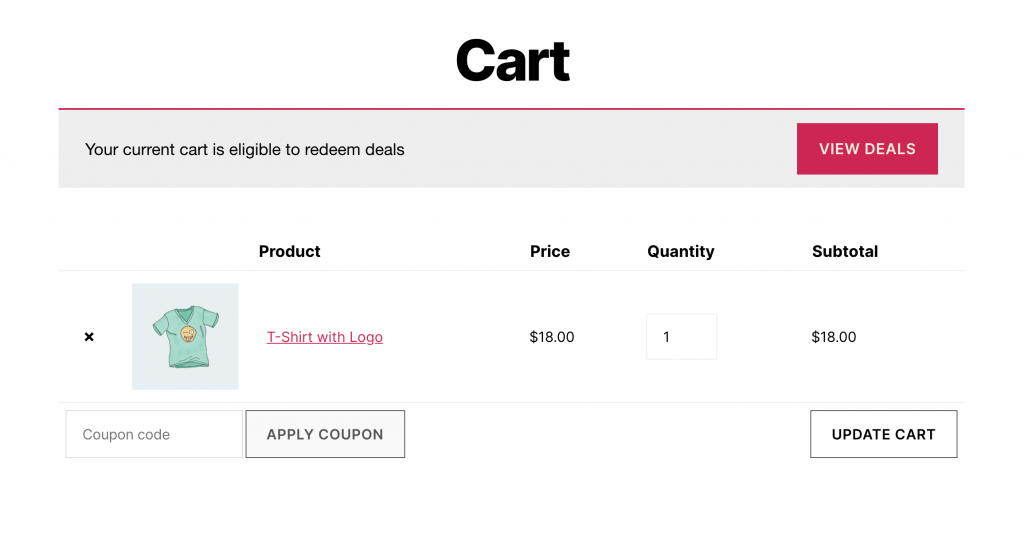
จากนั้นพวกเขาสามารถเพิ่มเสื้อยืดตัวที่สองลงในรถเข็นและส่วนลดจะถูกนำมาใช้:
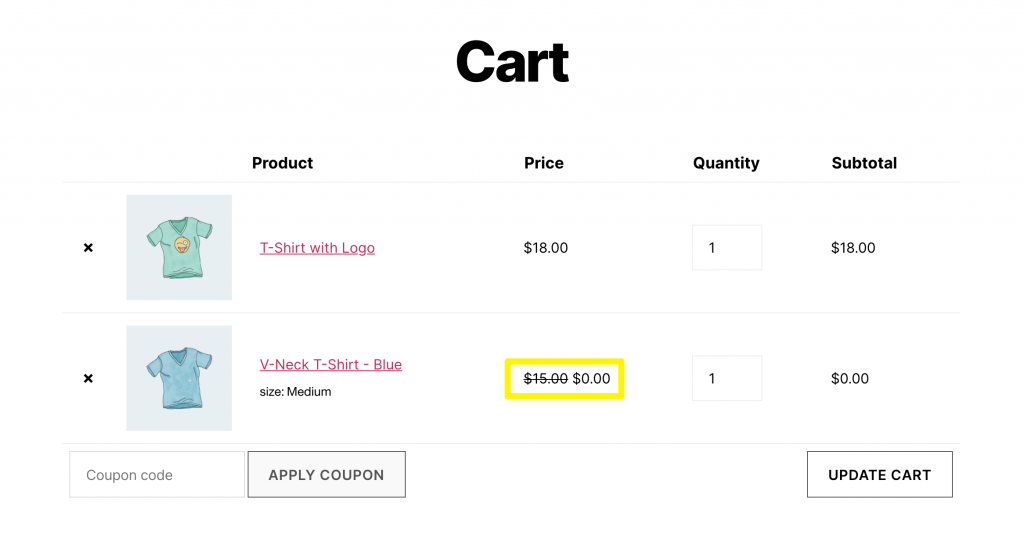
คุณยังสามารถแก้ไขดีลแบบ 2 ต่อ 1 เพื่อใช้ส่วนลดโดยอัตโนมัติและแจ้งให้ลูกค้าที่เข้าเงื่อนไขทราบ แม้ว่าพวกเขาจะไม่มีรหัสคูปองของคุณก็ตาม
บทสรุป
ไม่ว่าเว็บไซต์อีคอมเมิร์ซของคุณจะมีความพิเศษแบบใด การเสนอข้อตกลง 2 ต่อ 1 เป็นครั้งคราวอาจเป็นกลยุทธ์ที่ชาญฉลาดในการผลักดันยอดขาย นอกจากนี้ยังสามารถช่วยคุณขนถ่ายสินค้าในบางหมวดหมู่ได้หากคุณมีสินค้าในสต็อกมากเกินไปหรือต้องยกเลิกสินค้าบางรายการ
ในโพสต์นี้ เราได้อธิบายวิธีใช้ Advanced Coupons เพื่อสร้างดีล 2 ต่อ 1 สำหรับหมวดหมู่ผลิตภัณฑ์ใน WooCommerce:
- สร้างข้อตกลง BOGO ใหม่
- สร้างทริกเกอร์คูปอง
- เลือกประเภทส่วนลดของคุณ
- กำหนดความถี่ส่วนลดและการแจ้งเตือนของคุณ
- เพิ่มเงื่อนไขรถเข็นของคุณ
คุณมีคำถามใด ๆ เกี่ยวกับวิธีการเพิ่มข้อตกลง 2 ต่อ 1 ใน WooCommerce หรือไม่? ฝากไว้สำหรับเราในส่วนความคิดเห็นด้านล่าง!
